Avec le temps, le menu contextuel de Windows 10 peut devenir moins réactif. L’ajout fréquent d’extensions par des logiciels tiers, parfois mal codées, peut engendrer des ralentissements. Voici une méthode pour remédier aux menus contextuels lents, qui se figent ou qui mettent du temps à s’afficher lorsque vous effectuez un clic droit.
Identifier les extensions tierces avec ShellExView
Nous allons privilégier une approche simplifiée. Bien qu’il soit possible de modifier directement les entrées du menu contextuel dans le registre Windows, cette méthode s’avère fastidieuse. Nous préférons une solution rapide pour identifier le problème.
C’est pourquoi nous recommandons l’utilisation de ShellExView, un outil gratuit et performant développé par NirSoft. Il est compatible avec Windows 10 et les versions antérieures. Pour commencer, téléchargez et lancez ShellExView.
Vous verrez apparaître une longue liste d’extensions de shell Windows. La plupart de ces extensions sont créées par Microsoft et sont intégrées à Windows. Elles ne sont généralement pas la cause de ralentissements. Pour masquer ces extensions Microsoft, allez dans Options > Masquer toutes les extensions Microsoft.
Une liste plus courte d’extensions de shell tierces issues des programmes que vous avez installés s’affichera alors. Par exemple, sur notre ordinateur Windows 10, nous avons constaté des extensions de logiciels tels que 7-Zip, Notepad ++, les pilotes graphiques NVIDIA, Dropbox, Google Drive, Malwarebytes et Paint.NET.
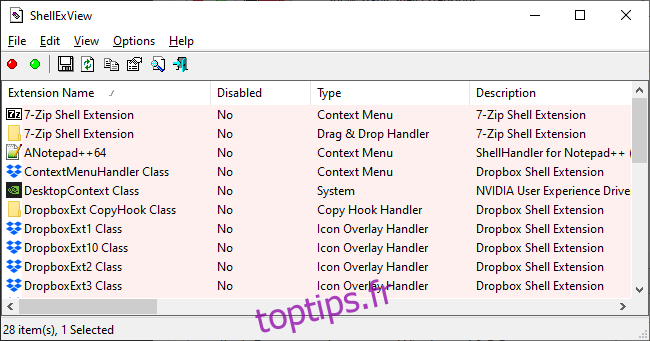
Dépannage via la désactivation d’extensions dans ShellExView
L’objectif est de déterminer l’extension de shell qui cause le problème. Cela implique de désactiver une ou plusieurs extensions, puis de redémarrer l’Explorateur pour évaluer si le problème est résolu.
Vous pouvez procéder de différentes manières :
- Désactiver toutes les extensions tierces et les réactiver une par une jusqu’à ce que le problème réapparaisse.
- Désactiver les extensions de shell une par une jusqu’à la résolution du problème.
- Désactiver les extensions par groupes. Vous pouvez par exemple désactiver la moitié des extensions. Si le problème disparaît, vous saurez que l’une des extensions désactivées en était la cause et vous pourrez affiner vos recherches. C’est la méthode la plus rapide.
Quelle que soit votre méthode, voici comment désactiver les extensions :
Commencez par sélectionner les extensions que vous souhaitez désactiver. Vous pouvez cliquer sur une extension pour la sélectionner, utiliser Ctrl+A pour toutes les sélectionner, cliquer sur Modifier > Tout sélectionner, maintenir la touche Maj enfoncée pour sélectionner une plage, ou la touche Ctrl pour sélectionner plusieurs extensions individuellement.
Pour désactiver les extensions sélectionnées, faites un clic droit et choisissez « Désactiver les éléments sélectionnés » ou allez dans Fichier > Désactiver les éléments sélectionnés. Pour les réactiver, choisissez « Activer les éléments sélectionnés ».
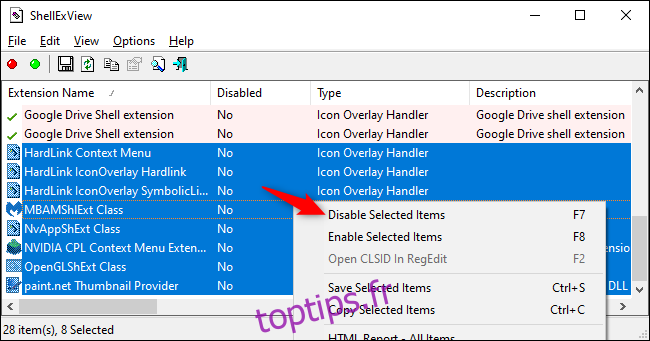
Les extensions de shell désactivées affichent « Oui » dans la colonne « Désactivé ».
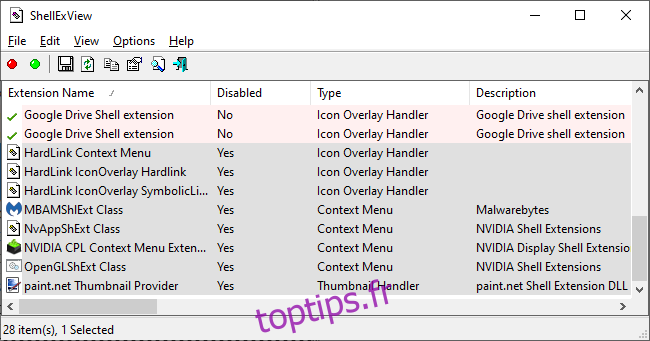
La modification ne sera effective qu’après le redémarrage de l’Explorateur Windows. ShellExView propose une option de redémarrage dans son menu « Options », mais nous ne la recommandons pas car elle a tendance à redémarrer l’Explorateur et la barre des tâches à plusieurs reprises. La méthode que nous préconisons est d’utiliser le Gestionnaire des tâches.
Pour lancer le Gestionnaire des tâches, appuyez sur Ctrl+Maj+Échap ou faites un clic droit sur la barre des tâches et sélectionnez « Gestionnaire des tâches ».
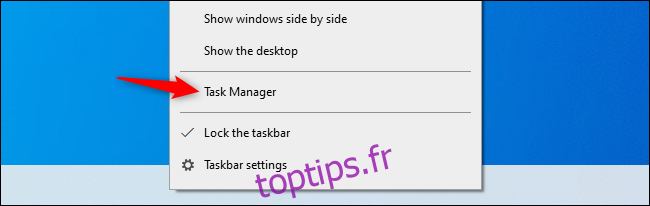
Dans l’onglet « Processus », cliquez sur « Explorateur Windows ». Si l’onglet n’est pas visible, cliquez sur « Plus de détails ». Cliquez ensuite sur le bouton « Redémarrer » situé en bas à droite de la fenêtre.
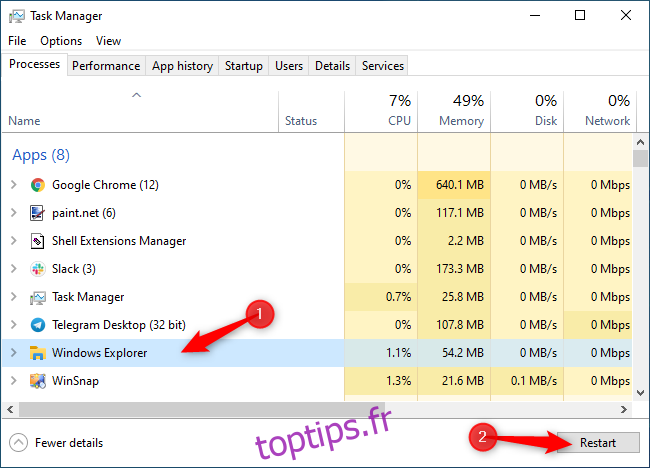
L’Explorateur va redémarrer. Testez maintenant en effectuant un clic droit sur un dossier, un fichier ou votre bureau. Si les menus contextuels étaient lents, le sont-ils toujours ? Si oui, désactivez d’autres extensions. Si les menus sont plus rapides, vous avez identifié une extension de shell qui causait le ralentissement.
Répéter le processus jusqu’à la résolution
Répétez le processus de désactivation/activation et de redémarrage de l’Explorateur jusqu’à ce que vous identifiez la cause du problème. Après chaque modification, testez les menus contextuels. Vous déterminerez ainsi quelle extension est responsable du ralentissement.
Vous pouvez également laisser désactivées les extensions que vous n’utilisez pas. Il vous sera toujours possible de les réactiver plus tard via ShellExView.
Par exemple, sur notre ordinateur, l’extension « GDContextMenu Class » de Google Drive était à l’origine des ralentissements. Il semblerait que ce problème soit connu. Cependant, après avoir désactivé cette extension dans ShellExView, les menus contextuels sont redevenus rapides.
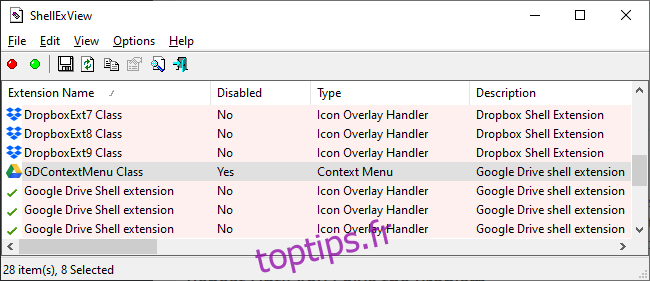
Pour encore plus de rapidité, désactivez les animations dans Windows 10. Les menus contextuels s’afficheront instantanément, sans animations qui ralentissent leur affichage. C’est l’une des nombreuses astuces pour améliorer la vitesse de votre PC Windows 10.